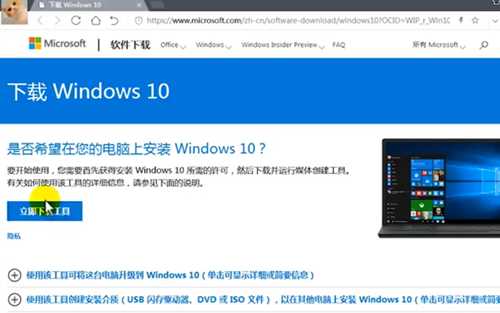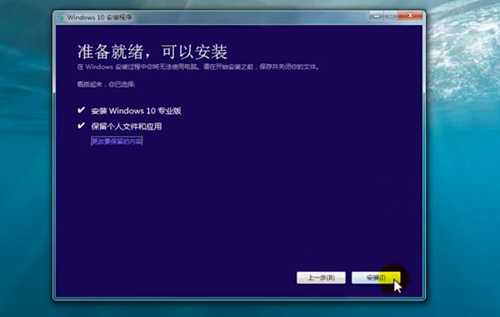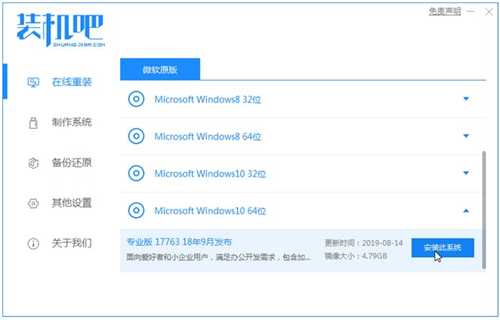想要将win7升级到win10系统使用,但是目前win7设置中已经没有免费升级win10系统的按键怎么办呢?其实我们可以借助官网的易升工具或者重装win10系统的方法达到升级的目的。那么win7怎么升级到win10系统?下面小编就教下大家win7升级到win10的方法。
工具/原料:
系统版本:windows7系统
品牌型号:联想小新air13
软件版本:装机吧一键重装系统
方法/步骤:
方法一:使用微软官方win10易升工具
1、首先打开浏览器去微软官网找到win10下载工具,然后点击立即下载工具。
2、在弹出来的窗口中点击下载并运行。
3、下载好win10后,单击鼠标右键,在弹出来的功能表中,点击以管理员身份运行。
4、打开页面后,点击接受。
5、打开安装页面后,点击安装。
6、按照提示点击下一步,等待安装完成,然后重启一下电脑即可。
方法二:使用装机吧工具重装win10系统的方法
方法一是通过win10下载工具进行升级,我们还可以通过第二种一键重装系统的方法达到升级安装win10系统。可以使用装机吧一键重装系统工具直接在线安装win10系统即可成功将win7换成win10系统,具体的安装系统步骤参照:装机吧一键重装win10系统教程。
总结:
以上便是win7升级到win10的两种方法,有需要的小伙伴可以参照教程进行操作。
稳了!魔兽国服回归的3条重磅消息!官宣时间再确认!
昨天有一位朋友在大神群里分享,自己亚服账号被封号之后居然弹出了国服的封号信息对话框。
这里面让他访问的是一个国服的战网网址,com.cn和后面的zh都非常明白地表明这就是国服战网。
而他在复制这个网址并且进行登录之后,确实是网易的网址,也就是我们熟悉的停服之后国服发布的暴雪游戏产品运营到期开放退款的说明。这是一件比较奇怪的事情,因为以前都没有出现这样的情况,现在突然提示跳转到国服战网的网址,是不是说明了简体中文客户端已经开始进行更新了呢?